V dnešním článku se budeme bavit zálohování kontaktů.
Jak všichni víme, kontakty jsou nejdůležitější data, která ukládáme na našich mobilních zařízeních, a bylo by nám velmi obtížné, kdybychom ztratili některé důležité kontakty v důsledku náhodného vymazání, napadení virem, aktualizace systému nebo z jakéhokoli jiného důvodu. Proto se vždy doporučuje zálohovat kontakty včas, jen pro případ.
Pak jak zálohovat kontakty? V následujícím článku vám ukážeme nejúčinnější metody zálohování kontaktů v iPhone nebo Androidu.
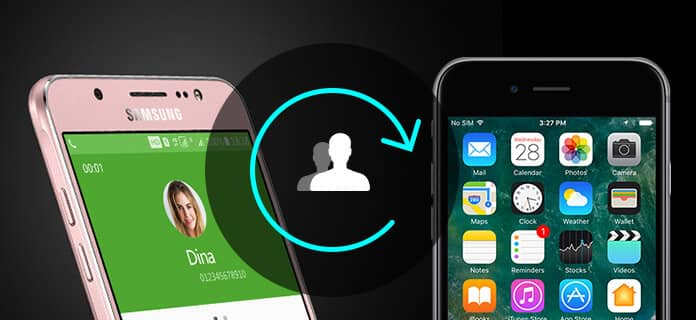
Ve skutečnosti existuje mnoho možností, které můžete zvážit, pokud jde o zálohování kontaktů iPhone. Nejběžněji používanými metodami by bylo zálohování kontaktů pomocí iTunes nebo iCloud. Nicméně, když chcete obnovit kontakty přes iTunes nebo iCloud záloha, budete muset přepsat všechna ostatní data na vašem iPhone, což by bylo velmi nepohodlné. Z tohoto důvodu bychom vám rádi poskytli další dvě metody, které vám to umožní zálohujte kontakty iPhone bez iTunes / iCloud.
Chcete-li přímo zálohovat kontakty iPhone na iPhone, můžete použít aplikaci pro zálohování kontaktů, například zálohování mých kontaktů. Níže je návod:
Krok 1 Ke stažení Moje kontakty zálohování aplikace z App Store.
Krok 2 Otevřete zálohu mých kontaktů, automaticky zjistí celkový počet vašich kontaktů. Klepněte na ikonu Zálohování a počkejte, než aplikace rychle zálohuje všechny kontakty.
Krok 3 Klepněte na email a pošlete si tento e-mail. Tento e-mail můžete uložit do složky nebo případně uložit kopii souboru do počítače.
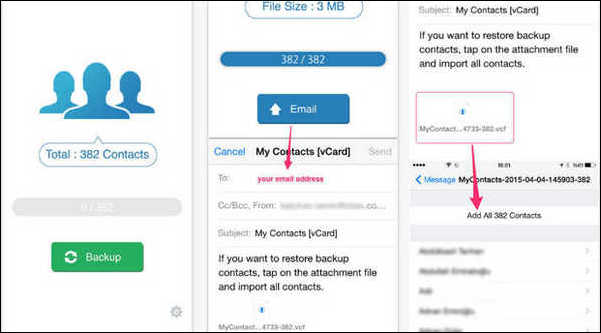
Při zálohování mých kontaktů budou všechny záložní kontakty uloženy jako vCard pomocí formátu souboru .vcf, který je stejný jako formát vašeho iPhonu nebo iPadu, takže můžete kdykoli snadno obnovit záložní kontakty do iPhone.
Mohl bys potřebovat: 2 způsoby, jak exportovat kontakty iPhone do Gmailu.
Kromě zálohování kontaktů iPhone do cloudového úložiště nebo mobilního prostoru si můžete také zvolit zálohování kontaktů do PC nebo Mac, což je bezpečnější způsob. Za tímto účelem můžete použít profesionální a spolehlivý nástroj pro zálohování kontaktů s názvem FoneLab.
Klíčové vlastnosti:
• Zálohujte kontakty na iPhone bezpečně a selektivně.
• Import / export informací o kontaktech z (nebo do) aplikace Outlook, adresáře Windows, souboru CSV nebo souboru vCard a duplikování kontaktů v iPhone.
• V případě ztráty informací obnovte jakýkoli kontakt na iPhone ze záložního souboru.
• Před zálohováním a obnovením kontaktů si zobrazte náhled jména, telefonu, e-mailu, společnosti nebo jiných informací.
• Plně podporuje všechny iPhone / iPad, včetně nejnovějších iPhone X, iPhone 8, iPhone 7, iPhone 7 Plus se systémem iOS 12/11/10.
Nyní si tento program zdarma stáhněte a zjistěte, jak zálohovat kontakty na iPhone podle níže uvedených kroků.
Krok 1 Jít do Zálohování a obnovení dat systému iOS
Zdarma stáhnout FoneLab pro PC / Mac a otevřete program. Vybrat Zálohování a obnovení dat systému iOS vlastnost.

Krok 2 Připojte iPhone k počítači
Chcete-li zálohovat kontakty v iPhone, připojte zařízení iOS k počítači a poté vyberte Zálohování dat systému iOS volba.

Krok 3 Vyberte typ souboru
Počkejte, až program iPhone automaticky rozpozná váš iPhone. Poté klikněte na tlačítko "Start" a vyberte typ souboru, který chcete zálohovat. Zde stačí vybrat Kontakty.
Poznámka: Pro ochranu soukromých informací můžete také zvolit výchozí možnost „Standardní záloha“ na „Šifrovaná záloha“.

Krok 4 Zálohování iPhone kontakty
Klikněte na tlačítko „Další“ a ve vyskakovacím okně potvrďte záložní cestu a poté klikněte na Zálohování pro uložení záložních souborů na místní disk.

K zálohování kontaktů v systému Android lze použít hlavně dvě běžné metody. Protože většina uživatelů systému Android má účet Google, můžete zálohovat kontakty systému Android do Gmailu nebo je také můžete zálohovat pomocí nástroje pro zálohování systému Android.
Krok 1 Ujistěte se, že jste si vytvořili účet a jste přihlášeni. Přejděte do zařízení a na obrazovce klepněte na aplikaci Nastavení.
Krok 2 V rozhraní Nastavení přejděte na „Účet“> „Účet Google“> „Kontakty“ a automaticky by se vaše smlouvy v systému Android synchronizovaly s účtem Google.
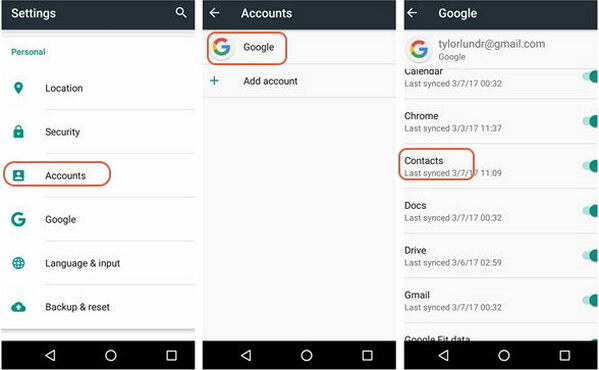
Krok 3 V počítači přejděte na svůj účet Gmail a klikněte na „Kontakty“, abyste viděli, že všechny kontakty zařízení byly zálohovány do Gmailu. Klikněte na tlačítko Další a můžete také exportovat kontakty Gmailu do počítače, pokud chcete.
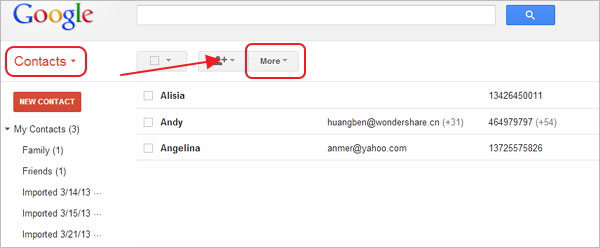
FoneLab pro Android je chytrý a výkonný software pro zálohování a správu kontaktů s Androidem. Může nejen kopírovat a zálohovat kontakty z telefonu s Androidem do počítače, ale také dokonale funguje při obnovení kontaktů z počítače do libovolného telefonu s Androidem.
Klíčové vlastnosti:
• Kopírujte a přenášejte kontakty z Androidu do počítače bezpečně a selektivně.
• Zálohujte kontakty z Androidu jako soubor vCard, soubor CSV nebo soubor TXT.
• Obnovte kontakty do telefonu Android kdykoli.
• Podpora všech modelů Android, včetně Samsung, HTC, LG, Huawei, Sony, Sharp, Windows phone atd.
Krok 1 Zvolte možnost Zálohování dat zařízení
Otevřete FoneLab pro Android, zvolte Zálohování a obnovení dat Android v levém panelu a poté vyberte Zálohování dat zařízení na hlavním rozhraní.

Krok 2 Připojte Android k počítači
Připojte telefon Android k počítači a počkejte, až bude telefon Android detekován automaticky. Poté budete vyzváni k výběru typu dat, který chcete zálohovat. Zde musíte vybrat Kontakty.

Poznámka: Pokud chcete lépe chránit zálohování kontaktů, můžete také zaškrtnout možnost „Šifrované zálohování“.
Krok 3 Zálohujte kontakty v systému Android
Klikněte na tlačítko "Start" a poté se zobrazí vyskakovací okno "Zálohovaný souborový výstup". Potvrďte záložní složku a klikněte na tlačítko OK. Počkejte několik sekund a poté uvidíte zálohu Kontakty uloženou v počítači.

V tomto článku jsme vám hlavně ukázali, jak na to záložních kontaktů na telefonu iPhone nebo Android. Máte další dotazy ohledně zálohování kontaktů? Nebojte se zanechat své komentáře níže.